Exact Audio Copy是世界上最好的音质无损轨道捕捉工具,几乎可以抓取任何CD的音轨,不失真的转换成为成WAV格式,但不能直接转换成MP3,需要挂MP3编码器.exe或者其他编码软件才可以转换成MP3,Exact Audio Copy中文版支持ATAPI和SCSI驱动器,可以播放CD唱片,也可以上网播放CDDB。在EAC中,许多控制技术被用来提高捕获质量,比如C2级纠错、间隙检测、精确流量控制、音频缓冲、音轨同步、采样偏移等许多特性用来改变抓取的质量。EAC还拥有一些独特的抓取模式,被用户称为安全模式。使用该模式,将对每一个扇区读取进行精心的研究和检测,并在需要的时候重新改正或读取。在驱动器上提取的时候并非没有错误,因此这些例子将要确保正确读取音轨。有需要的朋友欢迎来下载体验。

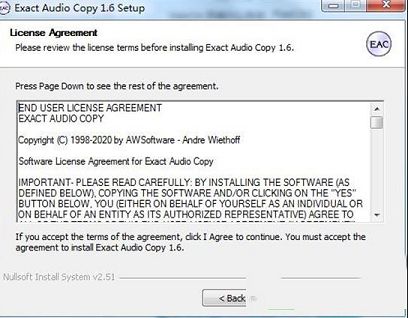
2、选择安装路径
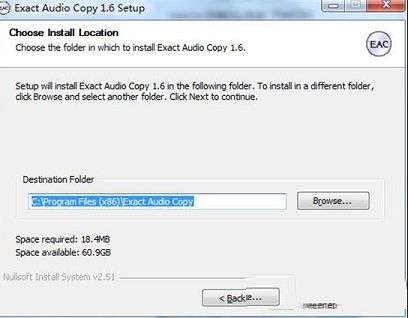
3、安装完成,退出向导
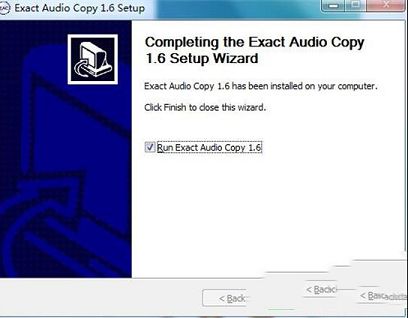
依次点击“EAC→EAC Options→General”,从最下方的“User Language”中选择“Simplified Chinese”切换到中文界面。接着,依次点击“工具→解压缩”,从对话框中载入需要分割的ape文件,确认后会自动转换成wav文件。
第二步:生成cue文件
在EAC中依次点击“工具→处理WAV”载入刚刚生成的WAV文件,在弹出的“音效处理”界面点击“CUE目录文件→生成CUE目录文件”。稍后片刻,EAC将弹出一个“CUE文件摘录”对话框,从列表里将“索引“为“0”的音轨删除,最后点击“确定”按钮退出。再回到了“音效处理”界面,首先用左键在下方的蓝色波形中点击一下,然后在依次点击“CUE目录文件”,指定保存位置即可得到CUE文件了。
2、隐藏扇区同步(抖动校正)
3、可选择安全,快速和突发提取方法。快速提取应与具有抖动校正功能的其他采集卡以相同的速度运行,但可能不再精确。突发模式仅捕获音频数据而没有任何同步。
4、尽可能在安全模式下检测读取错误并完全丢失同步和校正
5、输出所有非精确更正的时间位置以及收听这些位置的可能性
6、EAC不仅可以复制曲目,还可以复制音乐数据的范围
7、自动降低读取错误速度,然后回退到更高速度(取决于使用的驱动器)
8、提取音频的音量标准化到给定百分比
9、使用Windows音频压缩管理器(ACM编解码器)直接压缩到例如MP3波形
10、支持LAME DLL,它可以像ACM编解码器一样用于即时MP3压缩
11、支持外部MP3,WMA,flac和OggVorbis编码器,以在提取后自动压缩(支持多处理器环境)
12、批量压缩为WAV文件,并将支持的编码文件解压缩为WAV
13、压缩偏移量支持精确压缩/解压缩
14、跟踪前间隙的检测(负跟踪时间接近00:00:00的位置)
15、侦测音轨前间隙的无声
16、自动为Burnnn,Feurio,Nero甚至EAC创建CUE表,其中可以包括所有间隔,指数,曲目属性,UPC和ISRC以及CD文本以获取准确的副本
17、CD播放器功能并预听选定范围
18、自动检测驱动器功能,驱动器是否具有正确的流和/或是否具有缓存
19、具有不精确流的驱动器的样本偏移量,包括选择用静音填充丢失的样本
20、在轨道之间同步以实现不精确的流驱动器
21、具有本地/远程CD数据库支持的音轨名称编辑以及ID3标记等更多功能
22、浏览和编辑本地数据库
23、认证的Escient®CDDB(TM)兼容
24、本地CDDB支持
25、记录和循环记录功能,用于从LP,收音机等进行记录
26、根据其ID3标签自动重命名MP3文件
27、目录提取功能(例如,曲目的前20秒)
28、多会话(CD-Extra)支持
29、CD文本支持
30、对某些驱动器的CD-Write支持(内部使用CDRDAO)
31、具有跟踪列表和CD数据库浏览器拖放功能的ID3 V1.1标签编辑器
32、提取后去除毛刺
33、小型WAV编辑器,具有以下功能:删除,修剪,归一化,填充,去除毛刺,弹出检测,范围内插,降噪,淡入/淡出,撤消(以及更多)
34、该程序可供个人免费使用,因此可以随意复制
在安全模式下,此程序将读取每个音频扇区至少两次,或依赖某些驱动器能够随音频数据返回的扩展错误信息。这就是该程序比其他撕裂程序慢的原因之一。但是通过使用该技术,可以检测到不相同的扇区。如果发生错误(读取或同步错误),程序将继续读取该扇区,直到16次重试相同为止,但是最多读取1次,3次或5次(根据所选的错误恢复质量)这16次重试。因此,在最坏的情况下,坏扇区最多可读取82次!但是这项工作将通过比较所有重试来帮助程序获得最佳结果。
如果不确定音频流是否正确(至少不能说大约99.5%),程序将告诉用户发生(可能)读取错误的位置。该程序还尝试纠正出现在磁道第一块上的抖动伪像,以便每次提取都应该完全相同。在具有“精确流”功能的驱动器上,这是可以保证的。当然,这项技术要稍微复杂一点,尤其是对于某些实现了缓存的CD驱动器而言。当驱动器缓存音频数据时,每个读取的扇区将从驱动器缓存中读取,并且始终保持相同。基本上有几种清除缓存的方法。在较新的版本中,它将覆盖扇区,因此高速缓存包含CD上其他位置的扇区。
EAC具有多种安全读取模式,具体取决于驱动器的功能。一种真正快速的模式(接近突发模式速度)是针对具有C2错误指针支持,准确的流且非缓存的驱动器。另一种模式(最高速度的一半)用于非缓存,精确的流驱动器(不支持C2)。如果需要取消缓存,则安全模式将慢得多,当没有读取错误发生时,其速度通常约为驱动器最大速度的三分之一至四分之一。
与其他采集卡相比,该程序在安全模式下确实非常慢,但是该程序反复检查每个扇区,以高度确定地获取正确的数据。如果您不喜欢EAC的此功能,而是希望使用快速副本而不是安全副本,则可以使用驱动器选项菜单中的快速或突发提取选项。但是,当然在快速模式下,该程序将不再能够找到读取错误。仅当扇区同步区域中发生读取错误时,才会显示同步错误。快速模式是通过2个同步块(共23个块)进行扇区同步的。突发复制甚至更糟,根本不执行同步,从而以驱动器的最大速度进行提取。不会进行任何类型的错误检查。对于突发模式,至少有一个小的指示符指示提取的轨道质量。如果数据流中断,它将通过显示可疑位置在状态报告中告知用户。当然,这只是一种启发式方法;这些职位没有任何错误;此外,可能根本找不到错误。
2、精确撕裂
EAC现在支持AccurateRip插件,该插件包含在支持AccurateRip的版本的设置中。如果您不知道这是什么,请访问//www.AccurateRip.com。
名为AccurateRip.dll的插件安装在EAC目录中,EAC随后应自动识别该插件。您可以轻松地确定EAC是否已加载AccurateRip,因为将启用EAC的“数据库”菜单中的AccurateRip菜单项。此外,EAC将在右下角为符号保留一个正方形区域(除了播放控件之外)。
为了设置AccurateRip,通常需要一些CD来校准驱动器,您可以在AccurateRip主页上阅读更多内容。只需执行一次,此后驱动器将保持配置状态。基本上,如果您插入可用于配置AccurateRip的CD,则会弹出一个对话框,引导您完成设置过程。一旦配置了驱动器,它将在提取CD后自动使用确定的偏移量并要求AccurateRip数据库进行结果比较。此外,在每个片段上都会生成一些偏移和校验和数据,可以使用EAC中的AccurateRip菜单界面将其发送到AccurateRip数据库。这有助于将更多CD插入AccurateRip数据库中,以用于初始校准和校验和比较。现在,校准数据库中有很多CD,
如果AccurateRip校验和数据库中包含CD,则EAC将在主窗口的右下角显示AccurateRip徽标。如果发生这种情况,EAC将在状态对话框中删除一些AccurateRip信息后显示。它显示了从EAC和数据库中提取的跟踪校验和。根据置信度,您可以相信轨道是否正确翻录(或不正确)。有关更多信息,请在AccurateRip主页上查看。
如果您无法运行EAC,请检查以下几点:
AccurateRip基于轨道运行(因此,需要提取整个轨道,以便对照互联网数据库进行检查)
如果启用(选中)选项“删除前和后静音”,则很可能未提取完整音轨,因此无法根据AccurateRip数据库进行检查
最好激活“用静音填充丢失的样本”,因为音轨具有正确的长度,如果激活了超读功能,这不会造成损害
目前,AccurateRip数据库已经足够填充,但是您当然应该帮助进一步填充它。安装和配置后,EAC将自动为数据库创建校验和数据,可以通过EAC的AccurateRip菜单条目进行传输。
AccurateRip不仅可以简化并支持精确提取,而且还不仅仅使用安全模式!
3、间隙技术
EAC能够检测到预跟踪间隙。这些是两条音轨之间的停顿。通常,它们的长度为两秒钟,并且CD播放器在此暂停期间将显示负计时。通过使用命令“检测预跟踪间隙”,可以通过读取子信道信息来检测所有间隙长度。由于此信息没有直接存储在CD上,因此EAC必须搜索轨道结束的位置。此搜索通常非常快,但每个音轨平均仍需要一秒钟。
您可以选择将间隙添加到上一个轨道(这是其他裂土者通常提取轨道的方式)。否则,您可以选择将间隙附加到正确的音轨上,或将其忽略。执行检测并获取间隔时间的好处是可以复制范围。这样,正确的时间将显示在复印范围对话框中。
请注意:由于预轨道间隙是通过查找CD位置确定的,因此它可能不是100%准确的。但在大多数情况下,这是正确的,偏差应小于2-3个扇区。
4、自动特征检测技术
EAC能够自动检测驱动器功能。程序将为每个驱动器构建一个单独的驱动器选项页面。在此选项页面上,可以启用功能自动检测功能。
EAC将检查三种不同的功能:首先,流是否正确,其次,驱动器是否缓存音频数据,最后驱动器是否支持C2错误指针。
即使驱动器具有缓存(根据驱动器规格),也不一定意味着驱动器将在音频提取中使用缓存。
准确的流功能测试应该始终正确,但是缓存测试会给驱动器提取音频的速度非常慢(低于4倍速度)带来一些问题。如果测试结果不确定(例如,在不同的测试中有两个不同的结果),则应假定驱动器已进行缓存。如果测试准确的流有时只会带来负面的结果,那么您仍然可以尝试使用精确的安全模式。
如果有一个驱动器缓存音频,则需要在驱动器选项中设置适当的选项。结果是,驱动器需要在读取操作之间刷新缓存。这将花费时间并大大降低提取速度。如果您选择一个驱动器进行提取更好,请看一下该驱动器不会缓存音频数据。
驱动器配置向导还具有内置驱动器数据库,该数据库可以通过驱动器名称来标识驱动器功能。这对于已经售出一段时间的所有驱动器都适用。在驱动器功能自动检测中,您可以将结果发送到EAC数据库,以便将其包含在以后的版本中。
5、轨道同步技术
通常,CD音频提取程序会独立提取一个音轨。当使用在歌曲之间没有静默区域的CD时,这可能会在没有精确流的CD-ROM驱动器上引起一些问题。如果在EAC选项中启用了此选项,则在轨道交汇处没有静默的情况下,EAC将使轨道与先前的轨道同步,因此,轨道过渡将没有抖动伪影(例如,在实时录音中)。

安装说明
1、下载并解压,安装程序,点击i agree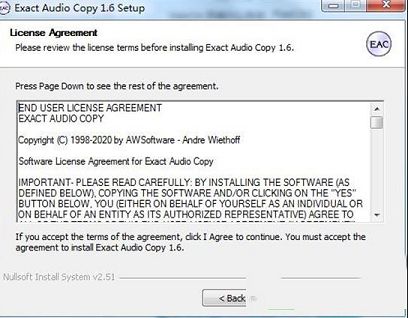
2、选择安装路径
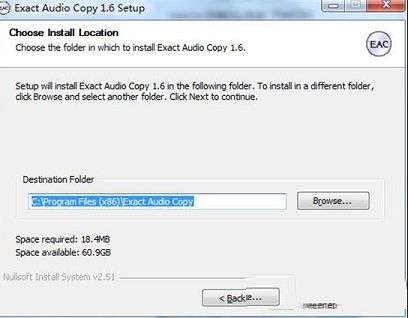
3、安装完成,退出向导
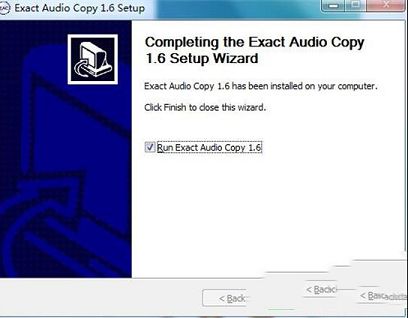
使用方法
第一步:转换成WAV格式依次点击“EAC→EAC Options→General”,从最下方的“User Language”中选择“Simplified Chinese”切换到中文界面。接着,依次点击“工具→解压缩”,从对话框中载入需要分割的ape文件,确认后会自动转换成wav文件。
第二步:生成cue文件
在EAC中依次点击“工具→处理WAV”载入刚刚生成的WAV文件,在弹出的“音效处理”界面点击“CUE目录文件→生成CUE目录文件”。稍后片刻,EAC将弹出一个“CUE文件摘录”对话框,从列表里将“索引“为“0”的音轨删除,最后点击“确定”按钮退出。再回到了“音效处理”界面,首先用左键在下方的蓝色波形中点击一下,然后在依次点击“CUE目录文件”,指定保存位置即可得到CUE文件了。
软件亮点
1、支持所有类型的CD和DVD驱动器(包括USB,Firewire,SATA和SCSI驱动器)2、隐藏扇区同步(抖动校正)
3、可选择安全,快速和突发提取方法。快速提取应与具有抖动校正功能的其他采集卡以相同的速度运行,但可能不再精确。突发模式仅捕获音频数据而没有任何同步。
4、尽可能在安全模式下检测读取错误并完全丢失同步和校正
5、输出所有非精确更正的时间位置以及收听这些位置的可能性
6、EAC不仅可以复制曲目,还可以复制音乐数据的范围
7、自动降低读取错误速度,然后回退到更高速度(取决于使用的驱动器)
8、提取音频的音量标准化到给定百分比
9、使用Windows音频压缩管理器(ACM编解码器)直接压缩到例如MP3波形
10、支持LAME DLL,它可以像ACM编解码器一样用于即时MP3压缩
11、支持外部MP3,WMA,flac和OggVorbis编码器,以在提取后自动压缩(支持多处理器环境)
12、批量压缩为WAV文件,并将支持的编码文件解压缩为WAV
13、压缩偏移量支持精确压缩/解压缩
14、跟踪前间隙的检测(负跟踪时间接近00:00:00的位置)
15、侦测音轨前间隙的无声
16、自动为Burnnn,Feurio,Nero甚至EAC创建CUE表,其中可以包括所有间隔,指数,曲目属性,UPC和ISRC以及CD文本以获取准确的副本
17、CD播放器功能并预听选定范围
18、自动检测驱动器功能,驱动器是否具有正确的流和/或是否具有缓存
19、具有不精确流的驱动器的样本偏移量,包括选择用静音填充丢失的样本
20、在轨道之间同步以实现不精确的流驱动器
21、具有本地/远程CD数据库支持的音轨名称编辑以及ID3标记等更多功能
22、浏览和编辑本地数据库
23、认证的Escient®CDDB(TM)兼容
24、本地CDDB支持
25、记录和循环记录功能,用于从LP,收音机等进行记录
26、根据其ID3标签自动重命名MP3文件
27、目录提取功能(例如,曲目的前20秒)
28、多会话(CD-Extra)支持
29、CD文本支持
30、对某些驱动器的CD-Write支持(内部使用CDRDAO)
31、具有跟踪列表和CD数据库浏览器拖放功能的ID3 V1.1标签编辑器
32、提取后去除毛刺
33、小型WAV编辑器,具有以下功能:删除,修剪,归一化,填充,去除毛刺,弹出检测,范围内插,降噪,淡入/淡出,撤消(以及更多)
34、该程序可供个人免费使用,因此可以随意复制
功能特色
1、提取技术在安全模式下,此程序将读取每个音频扇区至少两次,或依赖某些驱动器能够随音频数据返回的扩展错误信息。这就是该程序比其他撕裂程序慢的原因之一。但是通过使用该技术,可以检测到不相同的扇区。如果发生错误(读取或同步错误),程序将继续读取该扇区,直到16次重试相同为止,但是最多读取1次,3次或5次(根据所选的错误恢复质量)这16次重试。因此,在最坏的情况下,坏扇区最多可读取82次!但是这项工作将通过比较所有重试来帮助程序获得最佳结果。
如果不确定音频流是否正确(至少不能说大约99.5%),程序将告诉用户发生(可能)读取错误的位置。该程序还尝试纠正出现在磁道第一块上的抖动伪像,以便每次提取都应该完全相同。在具有“精确流”功能的驱动器上,这是可以保证的。当然,这项技术要稍微复杂一点,尤其是对于某些实现了缓存的CD驱动器而言。当驱动器缓存音频数据时,每个读取的扇区将从驱动器缓存中读取,并且始终保持相同。基本上有几种清除缓存的方法。在较新的版本中,它将覆盖扇区,因此高速缓存包含CD上其他位置的扇区。
EAC具有多种安全读取模式,具体取决于驱动器的功能。一种真正快速的模式(接近突发模式速度)是针对具有C2错误指针支持,准确的流且非缓存的驱动器。另一种模式(最高速度的一半)用于非缓存,精确的流驱动器(不支持C2)。如果需要取消缓存,则安全模式将慢得多,当没有读取错误发生时,其速度通常约为驱动器最大速度的三分之一至四分之一。
与其他采集卡相比,该程序在安全模式下确实非常慢,但是该程序反复检查每个扇区,以高度确定地获取正确的数据。如果您不喜欢EAC的此功能,而是希望使用快速副本而不是安全副本,则可以使用驱动器选项菜单中的快速或突发提取选项。但是,当然在快速模式下,该程序将不再能够找到读取错误。仅当扇区同步区域中发生读取错误时,才会显示同步错误。快速模式是通过2个同步块(共23个块)进行扇区同步的。突发复制甚至更糟,根本不执行同步,从而以驱动器的最大速度进行提取。不会进行任何类型的错误检查。对于突发模式,至少有一个小的指示符指示提取的轨道质量。如果数据流中断,它将通过显示可疑位置在状态报告中告知用户。当然,这只是一种启发式方法;这些职位没有任何错误;此外,可能根本找不到错误。
2、精确撕裂
EAC现在支持AccurateRip插件,该插件包含在支持AccurateRip的版本的设置中。如果您不知道这是什么,请访问//www.AccurateRip.com。
名为AccurateRip.dll的插件安装在EAC目录中,EAC随后应自动识别该插件。您可以轻松地确定EAC是否已加载AccurateRip,因为将启用EAC的“数据库”菜单中的AccurateRip菜单项。此外,EAC将在右下角为符号保留一个正方形区域(除了播放控件之外)。
为了设置AccurateRip,通常需要一些CD来校准驱动器,您可以在AccurateRip主页上阅读更多内容。只需执行一次,此后驱动器将保持配置状态。基本上,如果您插入可用于配置AccurateRip的CD,则会弹出一个对话框,引导您完成设置过程。一旦配置了驱动器,它将在提取CD后自动使用确定的偏移量并要求AccurateRip数据库进行结果比较。此外,在每个片段上都会生成一些偏移和校验和数据,可以使用EAC中的AccurateRip菜单界面将其发送到AccurateRip数据库。这有助于将更多CD插入AccurateRip数据库中,以用于初始校准和校验和比较。现在,校准数据库中有很多CD,
如果AccurateRip校验和数据库中包含CD,则EAC将在主窗口的右下角显示AccurateRip徽标。如果发生这种情况,EAC将在状态对话框中删除一些AccurateRip信息后显示。它显示了从EAC和数据库中提取的跟踪校验和。根据置信度,您可以相信轨道是否正确翻录(或不正确)。有关更多信息,请在AccurateRip主页上查看。
如果您无法运行EAC,请检查以下几点:
AccurateRip基于轨道运行(因此,需要提取整个轨道,以便对照互联网数据库进行检查)
如果启用(选中)选项“删除前和后静音”,则很可能未提取完整音轨,因此无法根据AccurateRip数据库进行检查
最好激活“用静音填充丢失的样本”,因为音轨具有正确的长度,如果激活了超读功能,这不会造成损害
目前,AccurateRip数据库已经足够填充,但是您当然应该帮助进一步填充它。安装和配置后,EAC将自动为数据库创建校验和数据,可以通过EAC的AccurateRip菜单条目进行传输。
AccurateRip不仅可以简化并支持精确提取,而且还不仅仅使用安全模式!
3、间隙技术
EAC能够检测到预跟踪间隙。这些是两条音轨之间的停顿。通常,它们的长度为两秒钟,并且CD播放器在此暂停期间将显示负计时。通过使用命令“检测预跟踪间隙”,可以通过读取子信道信息来检测所有间隙长度。由于此信息没有直接存储在CD上,因此EAC必须搜索轨道结束的位置。此搜索通常非常快,但每个音轨平均仍需要一秒钟。
您可以选择将间隙添加到上一个轨道(这是其他裂土者通常提取轨道的方式)。否则,您可以选择将间隙附加到正确的音轨上,或将其忽略。执行检测并获取间隔时间的好处是可以复制范围。这样,正确的时间将显示在复印范围对话框中。
请注意:由于预轨道间隙是通过查找CD位置确定的,因此它可能不是100%准确的。但在大多数情况下,这是正确的,偏差应小于2-3个扇区。
4、自动特征检测技术
EAC能够自动检测驱动器功能。程序将为每个驱动器构建一个单独的驱动器选项页面。在此选项页面上,可以启用功能自动检测功能。
EAC将检查三种不同的功能:首先,流是否正确,其次,驱动器是否缓存音频数据,最后驱动器是否支持C2错误指针。
即使驱动器具有缓存(根据驱动器规格),也不一定意味着驱动器将在音频提取中使用缓存。
准确的流功能测试应该始终正确,但是缓存测试会给驱动器提取音频的速度非常慢(低于4倍速度)带来一些问题。如果测试结果不确定(例如,在不同的测试中有两个不同的结果),则应假定驱动器已进行缓存。如果测试准确的流有时只会带来负面的结果,那么您仍然可以尝试使用精确的安全模式。
如果有一个驱动器缓存音频,则需要在驱动器选项中设置适当的选项。结果是,驱动器需要在读取操作之间刷新缓存。这将花费时间并大大降低提取速度。如果您选择一个驱动器进行提取更好,请看一下该驱动器不会缓存音频数据。
驱动器配置向导还具有内置驱动器数据库,该数据库可以通过驱动器名称来标识驱动器功能。这对于已经售出一段时间的所有驱动器都适用。在驱动器功能自动检测中,您可以将结果发送到EAC数据库,以便将其包含在以后的版本中。
5、轨道同步技术
通常,CD音频提取程序会独立提取一个音轨。当使用在歌曲之间没有静默区域的CD时,这可能会在没有精确流的CD-ROM驱动器上引起一些问题。如果在EAC选项中启用了此选项,则在轨道交汇处没有静默的情况下,EAC将使轨道与先前的轨道同步,因此,轨道过渡将没有抖动伪影(例如,在实时录音中)。
∨ 展开

 FL Studio 21中文破解版 v21.3.2304
FL Studio 21中文破解版 v21.3.2304 万能会员管理软件破解版
万能会员管理软件破解版
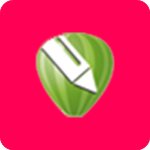 PhotoPad Image Editorv5.21免费版
PhotoPad Image Editorv5.21免费版
 setup factory(安装程序制作工具)v9.1.0汉化破解版
setup factory(安装程序制作工具)v9.1.0汉化破解版
 Auto LOD(Blender模型自动精细度插件) V1.0 免费版
Auto LOD(Blender模型自动精细度插件) V1.0 免费版
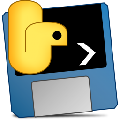 sd webui启动器 V3.0 最新免费版
sd webui启动器 V3.0 最新免费版
 RAM Saver Pro 21v21.3中文破解版
RAM Saver Pro 21v21.3中文破解版
 MeinPlatzv5.44破解版
MeinPlatzv5.44破解版
 78OA办公系统免费版V4.29.11.0601
78OA办公系统免费版V4.29.11.0601
 NaturalReader 16v16.1.2破解版
NaturalReader 16v16.1.2破解版
 QVE人声分离v1.0.4破解版
QVE人声分离v1.0.4破解版
 Studio One 6中文破解版 V6.0.2 最新免费版
Studio One 6中文破解版 V6.0.2 最新免费版
 Adobe Audition CCv6.0.732绿色免注册破解版
Adobe Audition CCv6.0.732绿色免注册破解版
 录音啦v5.2免安装绿色破解版
录音啦v5.2免安装绿色破解版
 元气音频变声器 V1.0 免费版
元气音频变声器 V1.0 免费版
 AutoTune pro 9v9.10破解版
AutoTune pro 9v9.10破解版